보고서에 포함할 데이터 변환
경우에 따라 데이터에 추가 데이터가 포함되어 있거나 잘못된 형식의 데이터가 있을 수 있습니다. Power BI Desktop Power Query 에는 모델 및 시각화에 사용할 수 있도록 데이터를 셰이핑하고 변환하는 데 도움이 되는 편집기 도구가 포함되어 있습니다.
이 단원에서는 편집기를 사용하여 Power Query 데이터를 변환합니다.
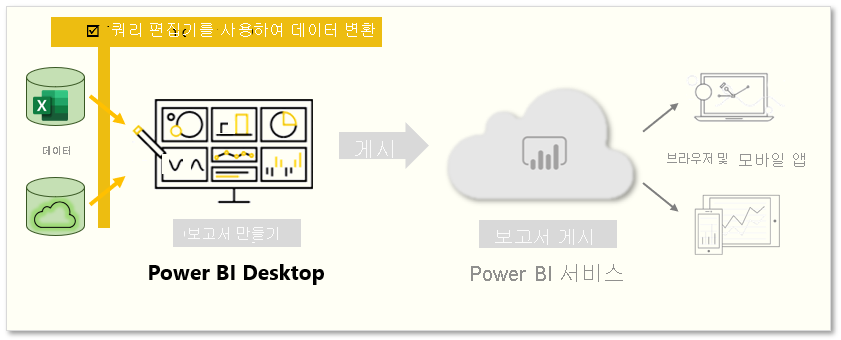
에디터 시작 Power Query
시작하려면 네비게이터 창에서 데이터 변환을 선택하여 에디터를 실행합니다 Power Query . 홈 리본의 Power Query 데이터 Power BI Desktop 변환 버튼을 사용하여 편집기를 직접 시작할 수도 있습니다.
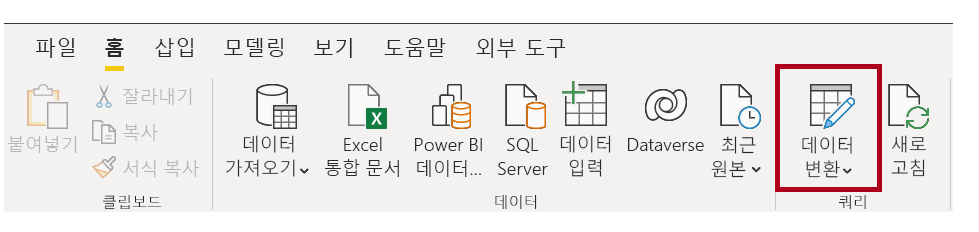
에디터에 Power Query 데이터를 로드하면 다음과 같은 화면이 표시됩니다.
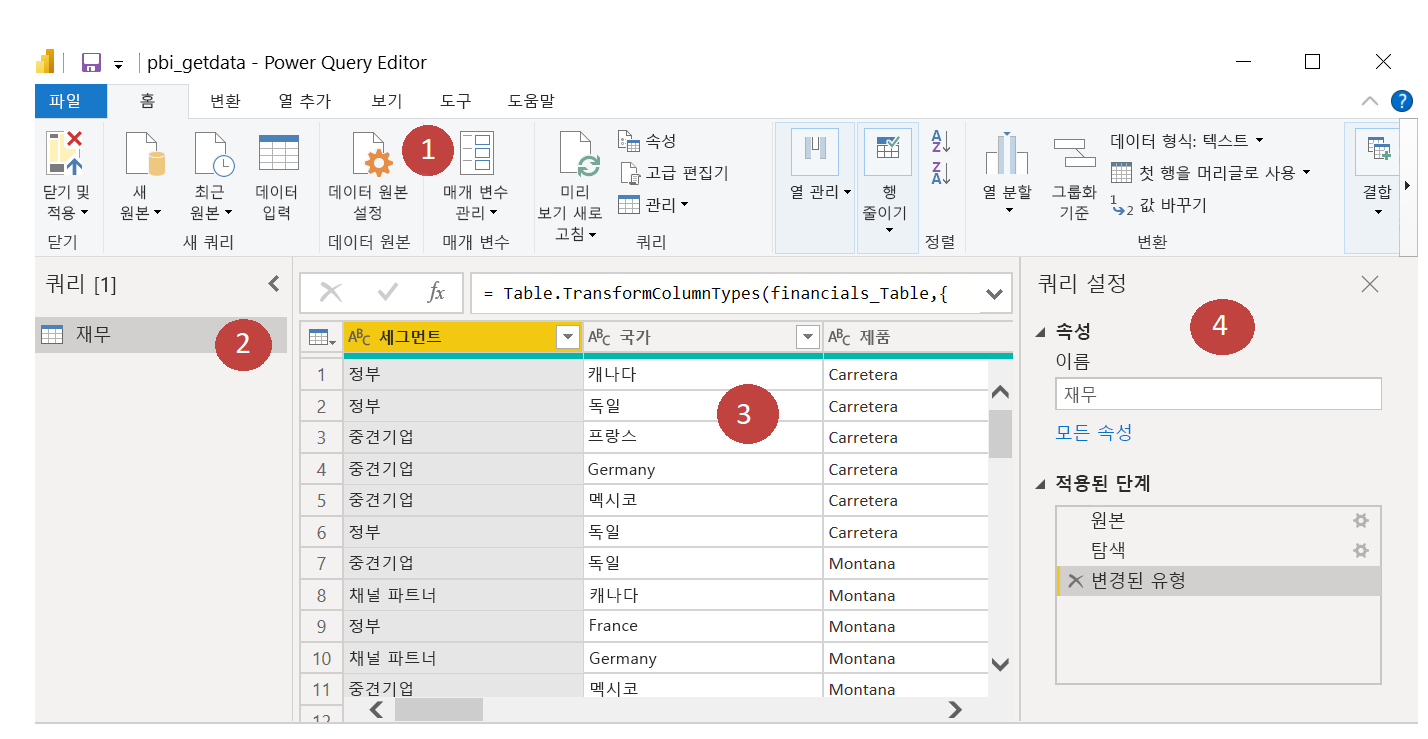
- 리본 메뉴에서 활성 단추를 사용하면 쿼리의 데이터와 상호 작용할 수 있습니다.
- 왼쪽 창에는 쿼리(각 테이블 또는 엔터티에 대해 하나씩)가 나열되고 선택, 보기 및 셰이핑에 사용할 수 있습니다.
- 가운데 창에는 선택한 쿼리의 데이터가 표시되고 셰이핑에 사용할 수 있습니다.
- 쿼리 설정 창에는 쿼리의 속성과 적용된 단계가 나열됩니다.
데이터 변환
가운데 창에서 열을 마우스 오른쪽 단추로 클릭하면 사용 가능한 변환이 표시됩니다. 사용 가능한 변환의 예로는 테이블에서 열 제거, 새 이름으로 열 복제 또는 값 바꾸기가 있습니다. 이 메뉴에서 텍스트 열을 공통 구분 기호에 따라 배수로 분할할 수도 있습니다.
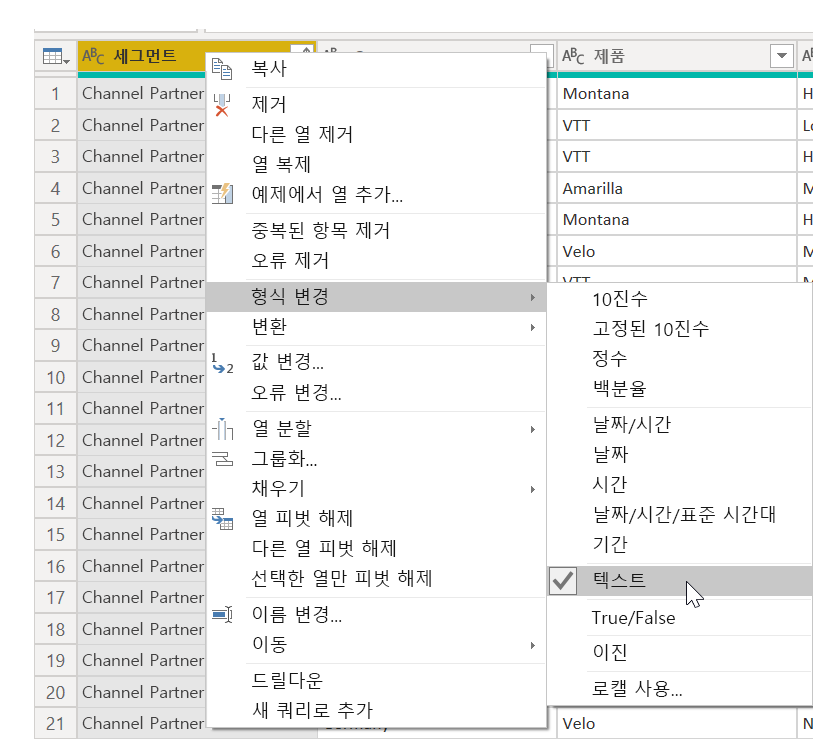
Power Query 편집기 리본에는 열의 데이터 형식을 변경하거나, 과학적 표기법을 추가하거나, 날짜에서 요일과 같은 요소를 추출하는 데 도움이 되는 추가 도구가 포함되어 있습니다.
팁
실수를 한 경우 적용된 단계 목록에서 모든 단계 를 실행 취소할 수 있습니다.
변환을 적용하면 쿼리 설정 창의 적용된 단계 목록에 각 단계가 나타납니다. 이 목록을 사용하여 특정 변경 내용을 실행 취소 또는 검토하거나 단계 이름을 변경할 수도 있습니다. 변환을 저장하려면 홈(Home) 탭에서 닫기 및 적용(Close & Apply )을 선택합니다 .
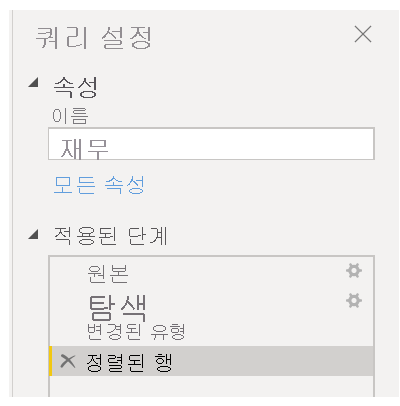
닫기 및 적용 을 선택하면 Power Query 편집기에서 쿼리 변경 사항을 적용하고 다음에 Power BI Desktop 적용합니다.
자세한 내용은 빠른 시작: in 사용을 Power Query 참조하세요 Power BI Desktop.